當(dāng)前位置:首頁 > 幫助中心 > u盤重裝系統(tǒng)win7,怎么u盤重裝系統(tǒng)win7
u盤重裝系統(tǒng)win7,怎么u盤重裝系統(tǒng)win7
當(dāng)電腦出現(xiàn)問題或運行緩慢時,重裝操作系統(tǒng)通常是解決問題的有效方法。在這種情況下,通過使用U盤進行系統(tǒng)重裝可能是最佳選擇。在本教程中,我們將介紹如何使用U盤重裝Windows 7系統(tǒng)。請注意,在進行此過程之前,請確保您已備份所有重要文件,并具備恢復(fù)系統(tǒng)的能力。現(xiàn)在,就讓我們一起開始學(xué)習(xí)怎么u盤重裝系統(tǒng)win7的相關(guān)操作吧。
u盤重裝系統(tǒng)win7
首先,制作大白菜u盤
1、將U盤接入電腦后,下載大白菜U盤啟動盤制作工具壓縮包備用。

2、在u盤啟動盤制作界面,一般默認設(shè)置,直接點擊一鍵制作成usb啟動盤。

3、接著,就可以下載Windows鏡像系統(tǒng)到U盤啟動盤了。

接著,啟動大白菜u盤
1、不同電腦的u盤啟動快捷鍵不一樣,具體可以在官網(wǎng)查詢,或者直接點擊跳轉(zhuǎn)查詢。

2、U盤啟動盤接入電腦后,直接重啟并通過U盤啟動快捷鍵進入啟動設(shè)置界面,選中usb選項并按下回車鍵。

3、在大白菜主菜單界面,我們只需要選中【1】并按下回車即可。

最后,大白菜u盤裝系統(tǒng)win7
1、重裝系統(tǒng)操作不難,在一鍵裝機界面中,找到系統(tǒng)鏡像,勾選C盤,即可點擊“執(zhí)行”。

2、在一鍵還原頁面中,相關(guān)設(shè)置建議默認勾選,除非你有其他特殊需求需要調(diào)整,點擊“是”進入下一步。

3、如圖所示,在新界面中勾選“完成后重啟”,之后在電腦第一次重啟時,移除u盤啟動盤。

4、裝機軟件會自行進行后續(xù)的操作,注意保持電腦不斷電,等待Win7系統(tǒng)安裝完成。

完成了這些步驟后,你就可以學(xué)會怎么u盤重裝系統(tǒng)win7了。請根據(jù)向?qū)С绦虻闹甘具M行操作,并在安裝期間選擇所需的選項。一旦安裝完成,您可能需要安裝必要的驅(qū)動程序和更新,以確保您的計算機正常運行。如果您遇到任何問題,可隨時找大白菜官網(wǎng)技術(shù)客服尋求幫助。

